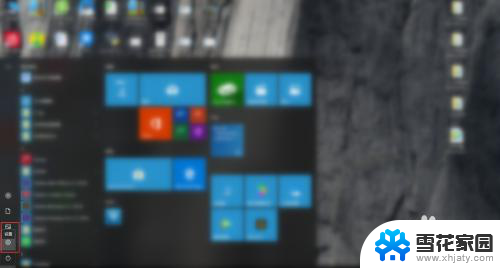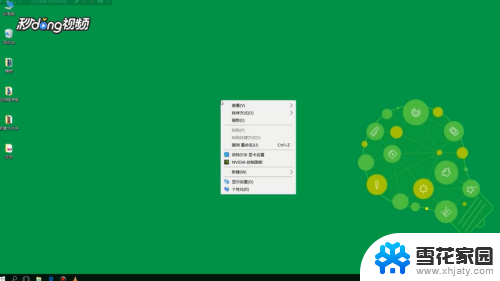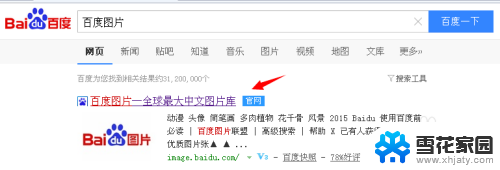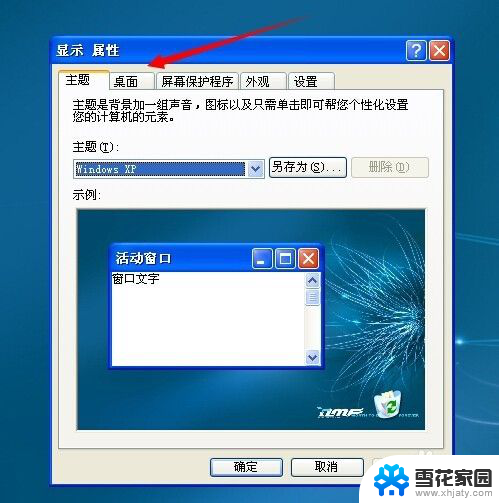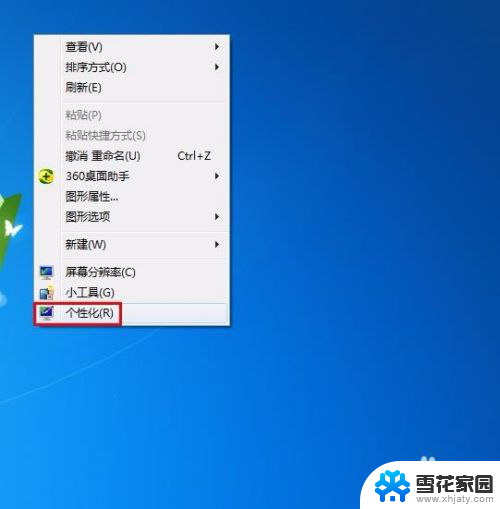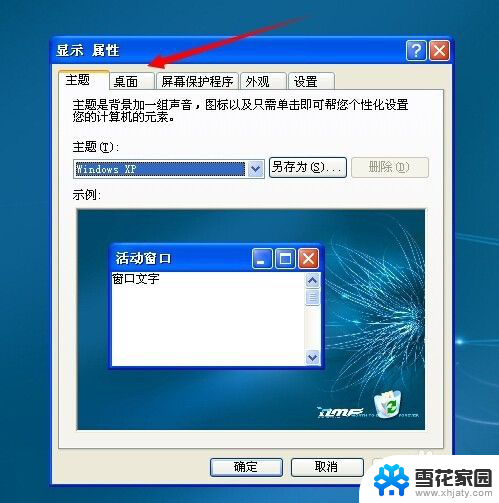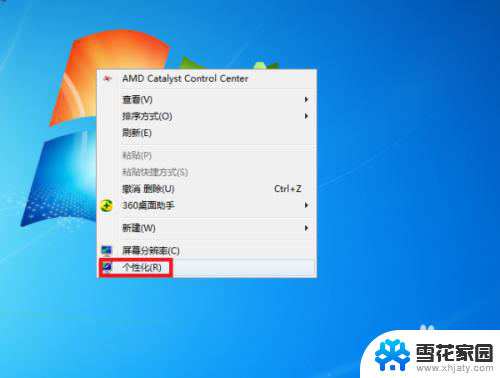电脑只有壁纸没有桌面怎么办 电脑桌面只显示壁纸没有图标
更新时间:2024-09-01 14:59:50作者:xiaoliu
当你打开电脑,却发现桌面上只有一张静态的壁纸,而没有任何图标显示出来,这种情况可能会让你感到困惑和焦虑,在日常使用电脑的过程中,桌面上的图标是我们常用的应用程序和文件的快捷方式,如果它们突然消失了,会给我们的工作和生活带来不便。当电脑只有壁纸没有桌面时,我们该如何解决这个问题呢?接下来我们将为您介绍一些可能的解决方法。
步骤如下:
1.首先我们先看一个出现这个问题的电脑屏幕,这时没有任何地方可以点击。我们解决时先键盘按Ctrl+Alt+Del组合按键。

2.然后在进入的界面,点击【启动任务管理器】选项。
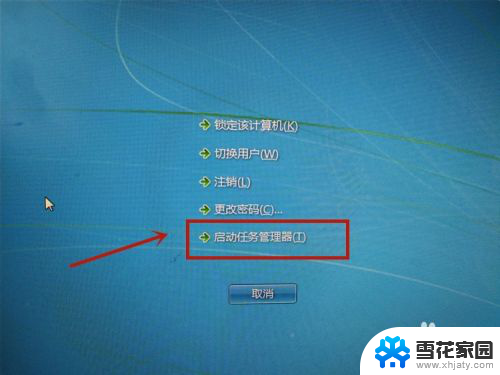
3.然后在打开的任务管理器,点击【文件】选项。
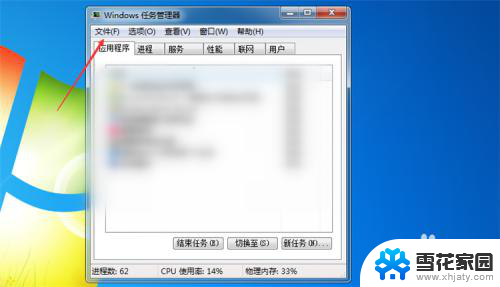
4.然后在打开的选项,点击【新建任务】选项。
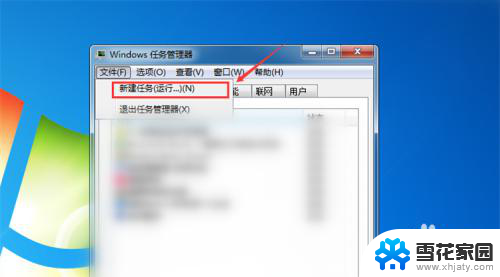
5.然后在打开的创建新任务窗口,输入【explorer.exe】点击【确定】按钮,这时桌面就可以正常显示图标和任务栏,也能正常使用了。
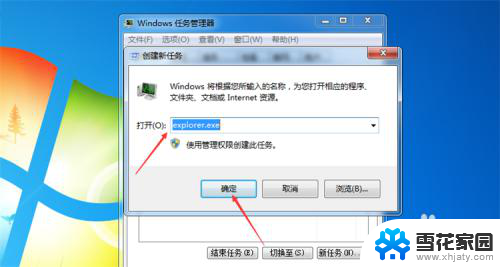
以上就是电脑只有壁纸没有桌面怎么办的全部内容,还有不懂得用户就可以根据小编的方法来操作吧,希望能够帮助到大家。